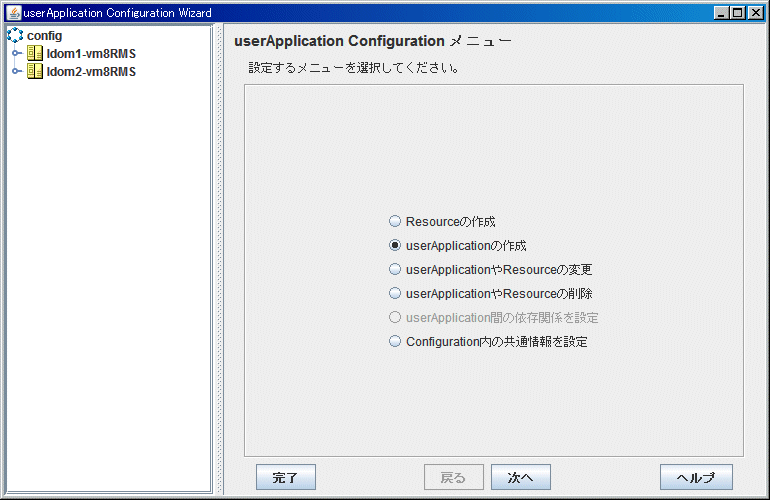以下の設定内容を元にクラスタアプリケーションにレプリケーションサービスのリソースを登録しています。
レプリケーションサービスのリソース名:lnkreprsc
クラスタアプリケーション名:SymfoApp
クラスタアプリケーションが起動している場合は停止します。
Web-Based Admin Viewの[Global Cluster Services]をクリックします。
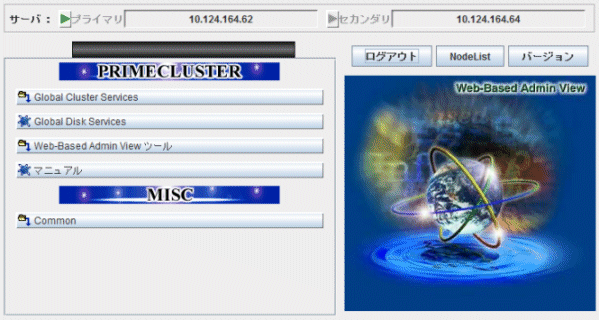
[userApplication Configuration Wizard]をクリックします。
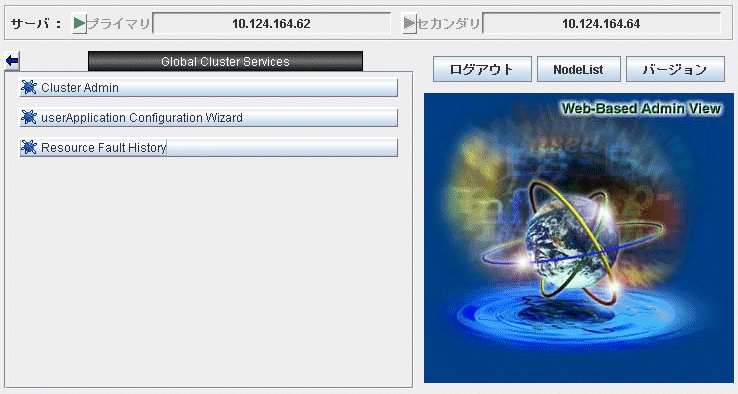
userApplication Configurationメニューで、[Resourceの作成]を選択して、[次へ]をクリックします。
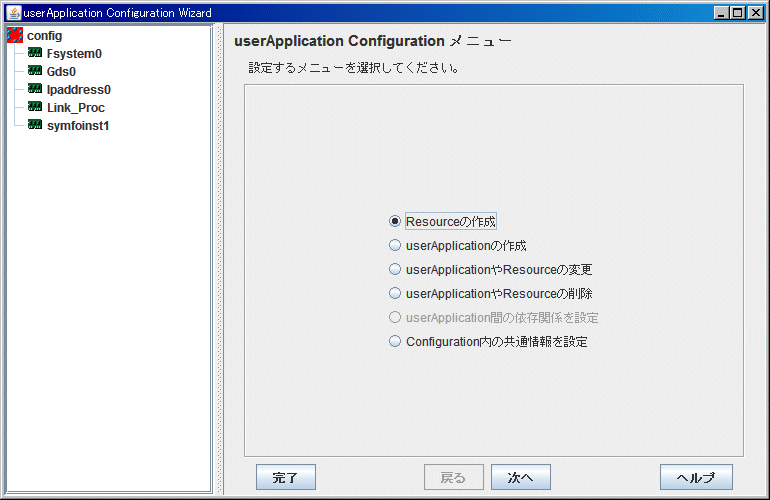
Resourceの作成で、[Resourceタイプ]に[Procedure]を選択、[Resource名]を任意に変更して、[次へ]をクリックします。
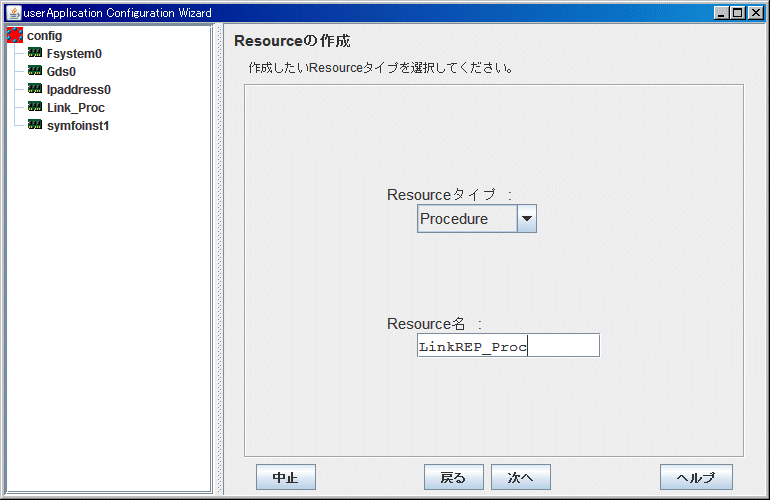
SysNodeの選択で、[全て追加]をクリックし、選択されたSysNodeを確認して、[次へ]をクリックします。
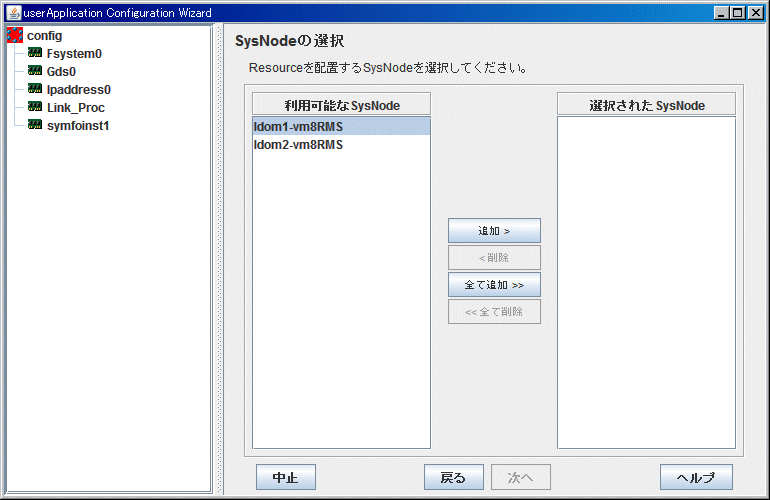
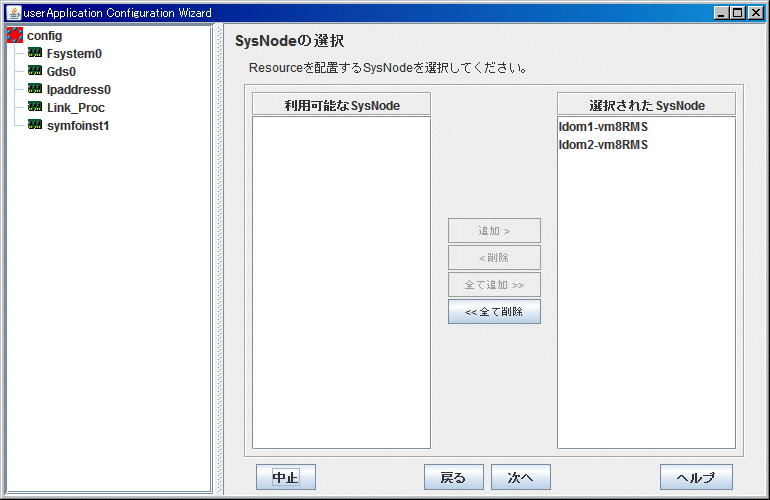
プロシジャのクラス選択で、[プロシジャクラス]に[Application]を選択して、[次へ]をクリックします。
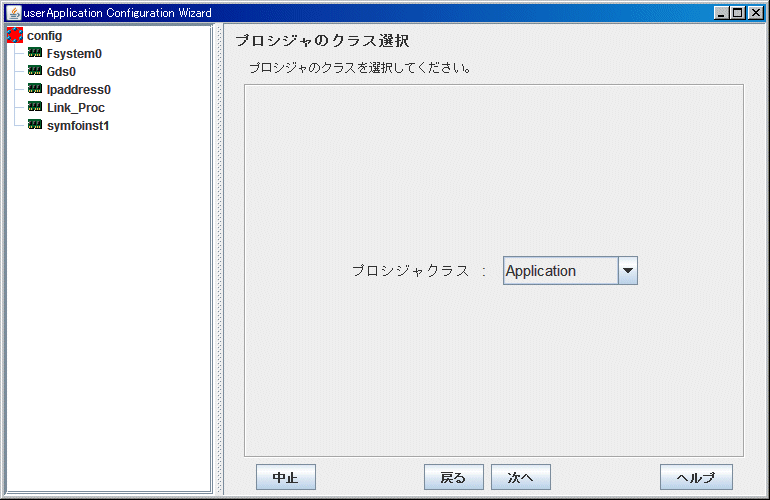
プロシジャリソースの選択で、[プロシジャリソース]に[lnkreprsc]を選択して、[次へ]をクリックします。
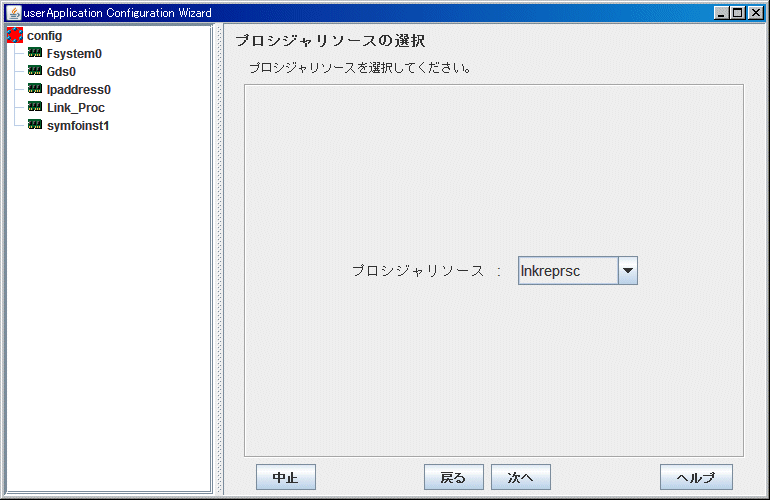
登録情報の確認で、[登録]をクリックします。
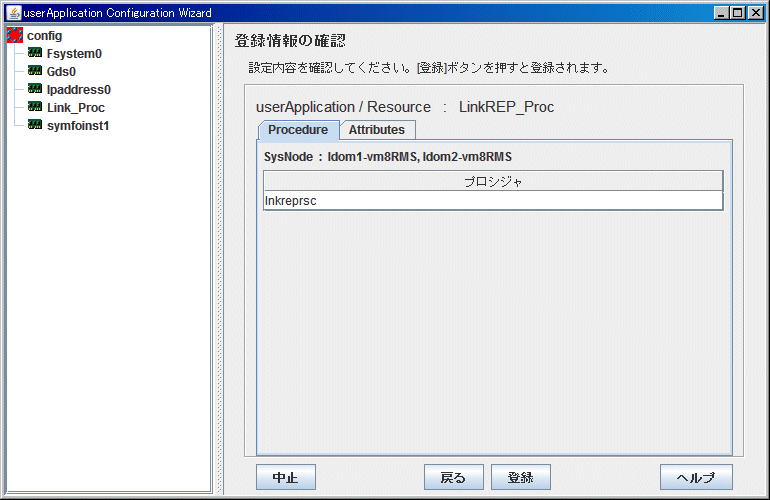
[はい]をクリックします。
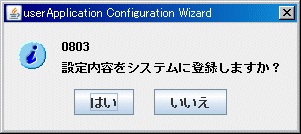
userApplication Configurationメニューで、[userApplicationの作成]を選択して、[次へ]をクリックします。
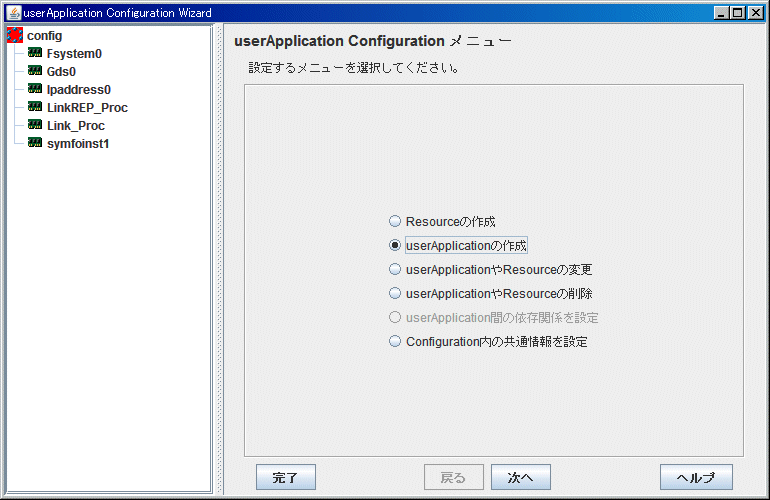
userApplication名と運用形態の設定で、[userApplication名]にクラスタアプリケーション名を入力して、[次へ]をクリックします。
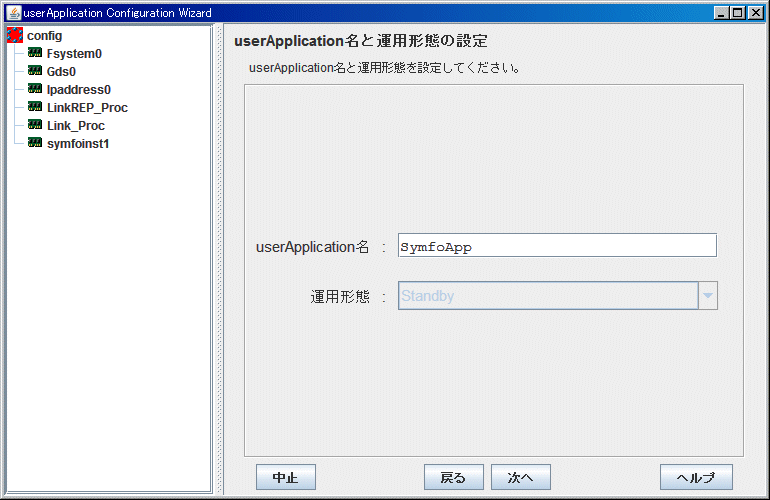
SysNodeの設定で、[全て追加]をクリックし、選択されたSysNodeを確認して、[次へ]をクリックします。
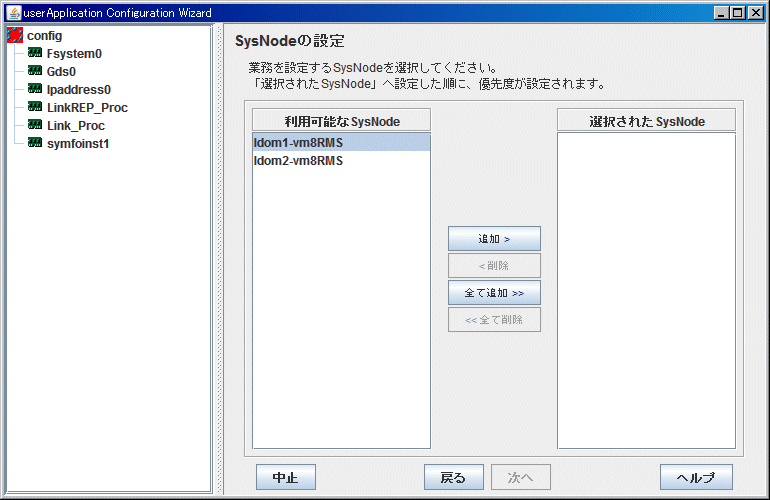
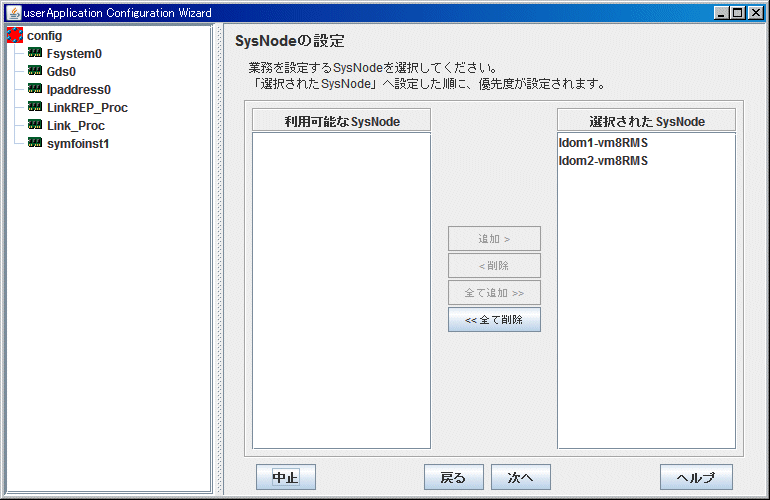
属性の設定で、各フラグを設定後、[次へ]をクリックします。設定の詳細はPRIMECLUSTER導入手引書の"クラスタアプリケーションの構築"を参照してください。
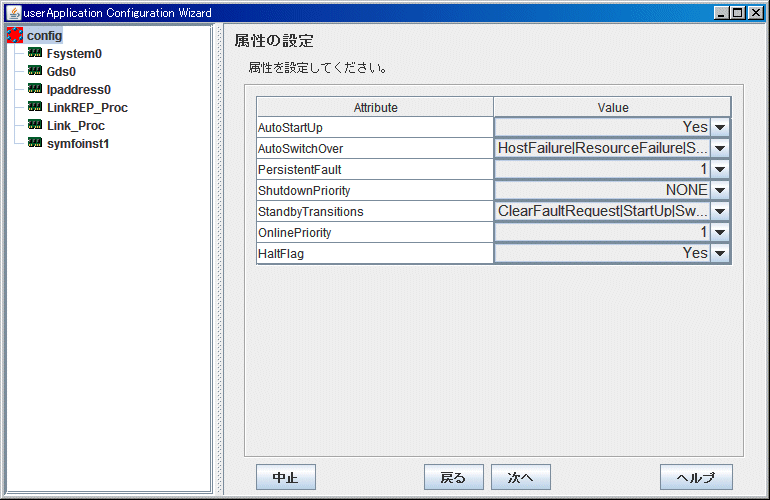
Resourceの選択で、[全て追加]をクリックし、選択されたResourceを確認後、[次へ]をクリックします。
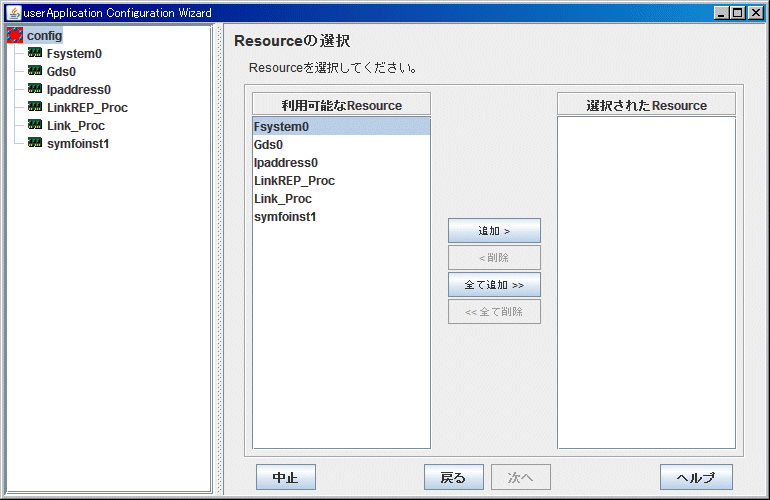
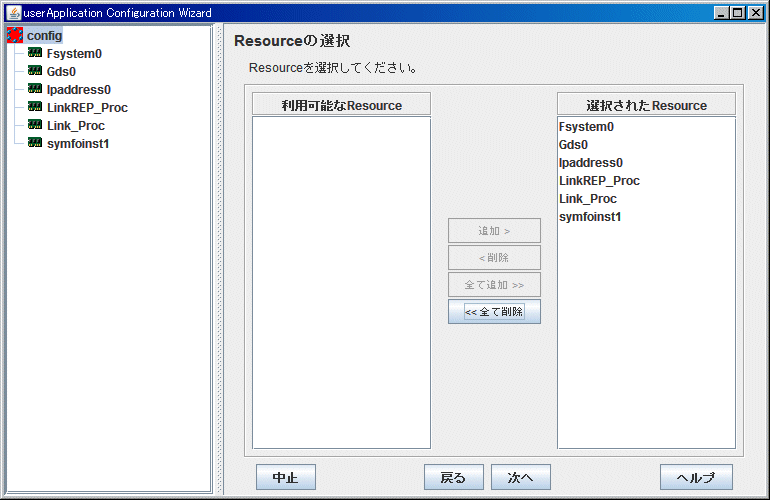
登録情報の確認で、[登録]をクリックします。
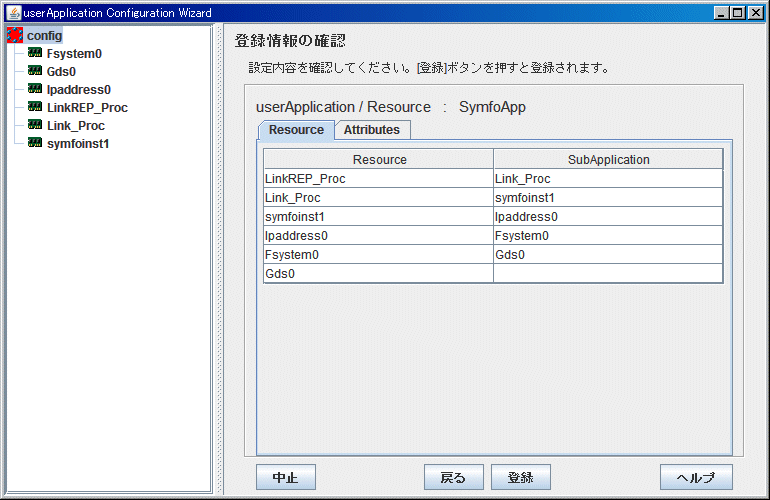
[はい]をクリックします。
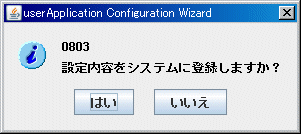
以上で登録完了です。[完了]をクリックしてuserApplication Configuration Wizardを終了します。